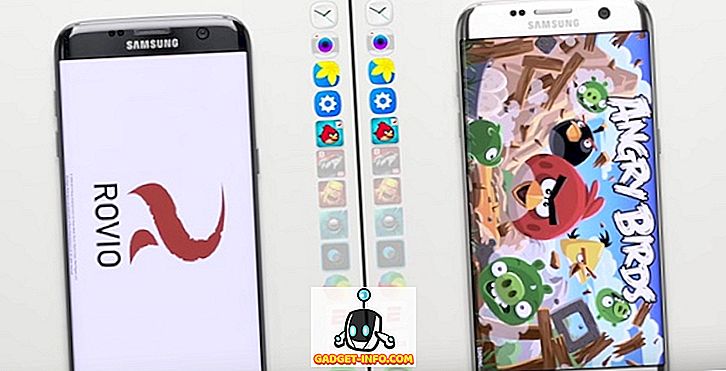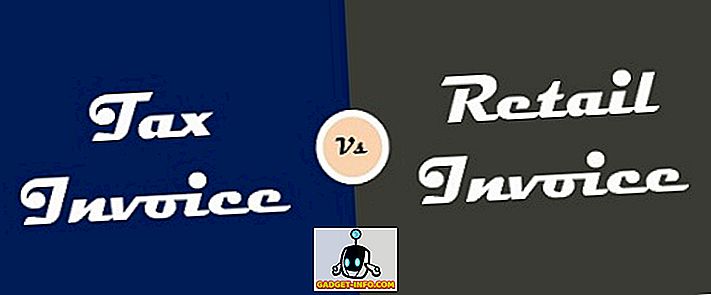Hvis du noen gang har lastet ned en absurd stor fil over Internett, må du ha lurt på hvorfor du bare kan bruke ett nettverk om gangen. Sikkert, ved å bruke flere tilkoblinger på samme tid, vil det resultere i raskere tilkobling. Vel, dette er akkurat det problemet som Speedify fikserer.
Speedify er en app som lar deg koble til flere nettverk samtidig. Så får du alltid det beste av alle forbindelsene du har tilgang til. Dette høres interessant ut, og folkene på Speedify var hyggelige nok til å la oss bruke sin tjeneste. Så, dette er vår gjennomgang av Speedify 4.
Merk : Vi brukte Speedify på en Mac, og en iPhone. Appen er også tilgjengelig for Windows-PCer og Android-smarttelefoner.
Fremskynde på Mac
Speedify på Mac er en flott, godt designet app. Det er ikke alt, men appen fungerer veldig bra. To gode ting om hvordan appen er designet, er at appen er ekstremt lett å komme seg rundt, og bruke. Perfekt for folk som ikke vet mye om nettverk. Du trenger virkelig ikke å ha kunnskap om nettverk for å komme i gang. Du trenger bare to tilkoblinger du kan bruke. Og speedify ... du trenger det også.
Når du har lastet ned appen, ser du at du allerede har rett til 1 GB optimaliserte data. Du trenger ikke engang å opprette en konto med Speedify, for å prøve den. Det er helt gratis. Hvis du liker å leve uten grenser, trenger du imidlertid en betalt konto med Speedify.
Speedify ser automatisk alle nettverkene som Macen din er koblet til, og slår dem sammen i et stort rør som dataene dine kan strømme gjennom. Du kan bruke flere WiFi-nettverk med Speedify, hvis du vil. Macs kan imidlertid ikke koble til flere WiFi-nettverk samtidig. Du kan enten bruke en WiFi-adapter for det andre nettverket, eller du kan bruke en Ethernet-tilkobling i stedet.

Som standard kobler Speedify deg automatisk til nærmeste server som den kan finne. Du kan imidlertid endre plasseringen til serveren du vil bruke, i hovedsak ved hjelp av Speedify som et VPN.

Når du er koblet til ved hjelp av Speedify, håndterer den automatisk tilkoblingene dine, slik at når en av dem feiler, eller blir for sakte, forsøker den andre å plukke opp slakken. Det gir deg muligheten til å tilordne prioriteringer til nettene. Prioritetene er "Alltid", "Sekundær" og "Backup".
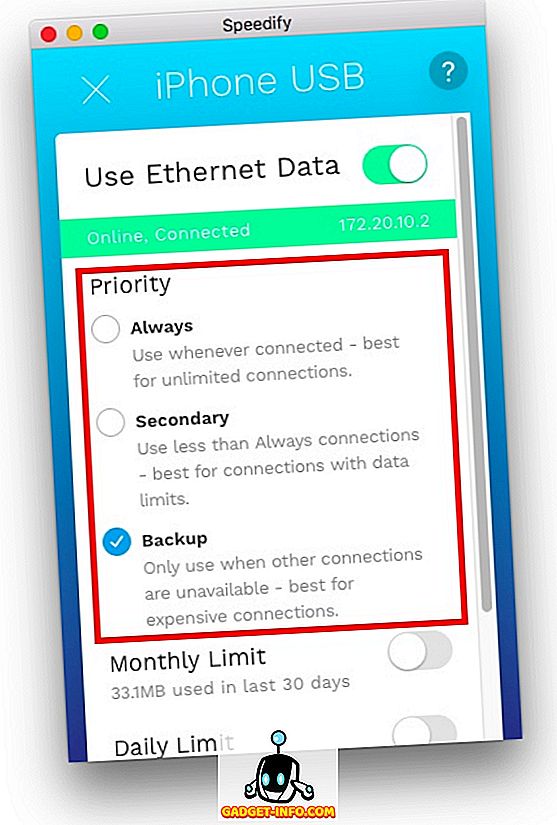
Disse prioriteringene bestemmer hvordan Speedify administrerer tilkoblingene. Nettverk som er satt som "Alltid" brukes av Speedify når de er tilkoblet. "Secondary" -nettverk brukes mindre enn nettverk som prioriteres som "Alltid", mens nettverk som prioriteres som "Backup", bare brukes hvis de andre nettverket feiler. Denne prioritering gjør det veldig enkelt å administrere nettverk, og sikre at dyre, mobile datanettverk med datakapsler ikke blir overutnyttet.
Jeg koblet til min Mac med Office WiFi, og iPhone's bærbare Hotspot. Jeg fortsatte deretter med å kjøre speedtests med iPhone-nettverket satt til "Alltid", "Secondary" og "Backup", og resultatene var akkurat det jeg hadde forventet at de skulle se ut.

Samlet fungerer appen perfekt som annonsert, og det vil definitivt hjelpe deg med å administrere Internett-tilkobling på din Mac. Speedify er også tilgjengelig for Windows.
Last ned Speedify.
Speedify på iPhone
På iPhone også, Speedify er en helt fantastisk app. Ved første lansering ber appen om tillatelser for å legge til en VPN-profil til iPhone, slik at den kan rute dataene dine effektivt. Du må også gi plassering og varslingstillatelser. Appen bruker automatisk Wi-Fi-nettverket telefonen din er koblet til, samt mobildataene. Siden de fleste celledatapakker ikke er ubegrensede pakker, setter appen automatisk en 200 MB / dag og en grense på 2 GB / måned for bruk av mobildata. Du kan tilpasse det, hvis du vil.

Hvis du vil, kan du til og med sette datakapsler på mengden WiFi-nettverksdata som Speedify kan bruke på daglig og månedlig basis.
Siden Speedify lar deg enten holde fast ved serveren velger appen avhengig av hvor du befinner deg, eller velger en server du vil, kan du til og med bruke den som en VPN-tjeneste på iPhone.

IPhone-appen lar deg også sette prioriteringer til nettene du bruker. WiFi-tilkoblingen på enheten din holdes på "Alltid", og kan ikke endres. Det er fornuftig, fordi hvorfor ville du ikke bruke WiFi, når du kan? Den cellulære tilkoblingen kan derimot skiftes mellom "Normal" og "Backup".

I "Normal" -prioriteten brukes den mobile tilkoblingen til hastighetsforbedringer, og for å opprettholde nettverkssikkerheten. Dette betyr at Speedify vil bruke ditt mobilnettverk for å sikre at tapet over nettverket er minimert, og hastigheten er så god som mulig. Prioritering for sikkerhetskopiering sikrer at Speedify bare bruker mobilnettverket når WiFi-tilkoblingen mislykkes, for å sikre at nedlastingen, strømmen eller andre oppgaver du kan gjøre på Internett, forblir uavbrutt.
Selvfølgelig kjørte jeg hastighetsprøver for hver av de tilgjengelige prioritetene, og det viser seg at resultatene var ganske mye det jeg forventet. Vilkårene jeg brukte for fart testen var:
1. WiFi på Normal og Cellular Data på Normal

2. WiFi av / på av og til, og mobildata på sikkerhetskopiering

3. WiFi på Normal og Cellular Data på sikkerhetskopiering.

Som det fremgår av hastighetstestene, prøver Speedify sitt beste for å opprettholde en nettverkstilkobling, og for å holde den så stabil som mulig. Hvis du støter på nettverksproblemer, er Speedify definitivt noe du bør se på. Appen er også tilgjengelig for Android-smarttelefoner.
Last ned Speedify.
Få et stabilt og raskt internett med Speedify
Etter at jeg har brukt Speedify-appene, både på min Mac og iPhone, kan jeg fortelle deg at appen fungerer veldig bra, og gjør jobben sin. Det er definitivt en flott app å ha, spesielt når du laster ned store filer, og ikke har en veldig stabil internettforbindelse på enhetene dine. Speedify kan også være nyttig for videosamtaler, og VoIP, da det vil prøve sitt beste (og lykkes) for å holde forbindelsen stabil.
Så har du prøvd Speedify, ennå? Hvis du ikke har det, tror jeg du definitivt burde. Det er gratis å prøve, og du har ingenting å tape med denne appen. Det er utrolig, og det fungerer helt. Gå prøve den, og gi meg beskjed om din erfaring med Speedify-appen, på Mac, Apple iPhone, Windows PC og Android smartphones. Som alltid, hvis du har noen bekymringer eller tanker som du vil dele med oss, ikke nøl med å legge igjen en linje i kommentarfeltet nedenfor.